Facebook hiện nay là mạng xã hội được nhiều người sử dụng và lấy nó làm phương tiện trao đổi chính với bạn bè, hoặc trong công việc. Chính vì thế, rất nhiều người muốn nhận được thông báo Facebook nhanh nhất, ngay cả khi không truy cập tài khoản Facebook trên trình duyệt.
Để nhận được thông báo từ trang web cụ thể trên Google Chrome, bạn có thể chỉnh sửa lại thiết lập trên trình duyệt, cho phép Chrome nhận thông báo từ trang web Facebook. Nếu không muốn thay đổi thiết lập trên trình duyệt, người dùng có thể thiết lập trực tiếp trong tài khoản Facebook. Facebook hiện nay đã cho phép bạn bật thông báo trên các thiết bị truy cập tài khoản, trong đó có cả trình duyệt Chrome. Bài viết dưới đây sẽ hướng dẫn bạn đọc cách bật nhận thông báo Facebook trên Chrome.
- Cách nhận thông báo bài viết Facebook ngay cả khi không bình luận
- Cách tắt mọi thông báo từ Nhóm trên Facebook
- Làm thế nào để tắt thông báo sinh nhật trên Facebook?
Video hướng dẫn bật, tắt thông báo Facebook trên Chrome
Hướng dẫn nhận thông báo Facebook trên Chrome
Bước 1:
Đăng nhập tài khoản Facebook. Trong giao diện nhấn chọn vào mục Cài đặt.
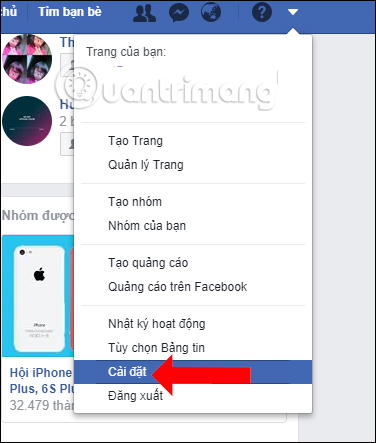
Bước 2:
Trong giao diện Cài đặt tài khoản nhấn chọn vào mục quản lý Thông báo ở bên trái giao diện.
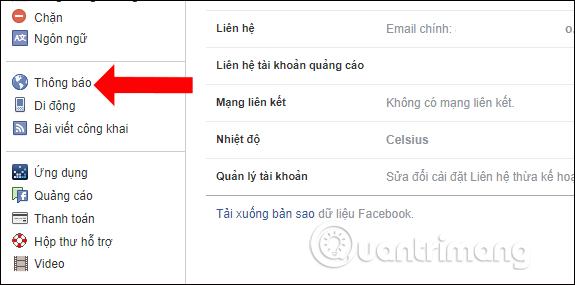
Nhìn sang bên phải nhấn vào mục Máy tính để bàn và điện thoại di động để thiết lập nhận thông báo trên các thiết bị đăng nhập tài khoản Facebook.
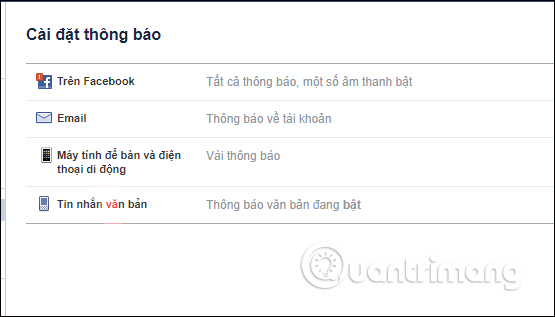
Bước 3:
Bên dưới bạn sẽ nhìn thấy tùy chỉnh bật thông báo Facebook trên trình duyệt Chrome, mà mạng xã hội này liên kết. Nhấn nút Bật để bật thông báo.
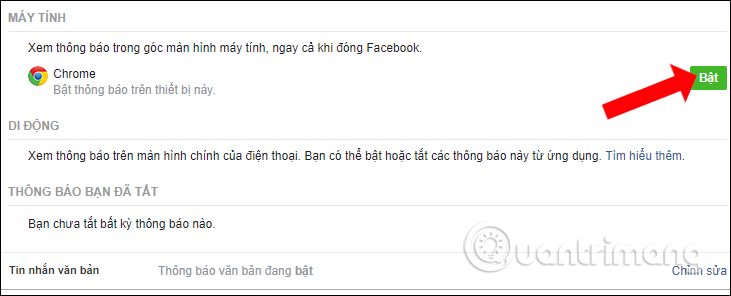
Sau đó bạn sẽ nhìn thấy hướng dẫn bật thông báo Facebook trên trình duyệt Chrome.
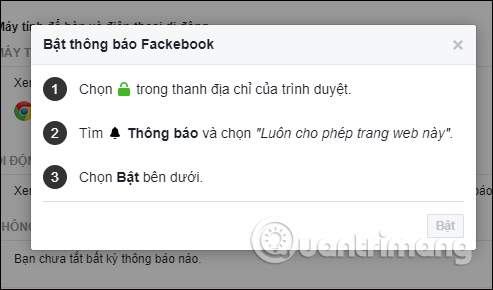
Bước 4:
Hãy click vào biểu tượng ổ khóa trên thanh địa chỉ của trình duyệt, sau đó nhấn chọn vào mục Thông báo. Mặc định Facebook đã bị chặn bật thông báo trên trình duyệt. Bạn cần tích chọn vào Luôn cho phép trên trang web này.
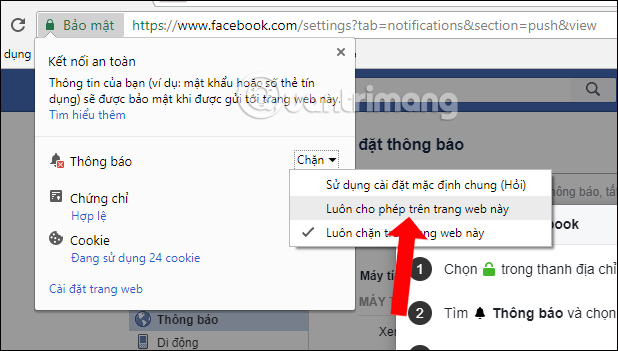
Sau đó click vào nút Bật ở bảng hướng dẫn bên dưới.
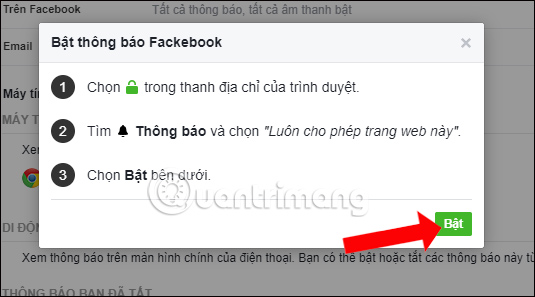
Bước 5:
Để thay đổi có hiệu lực, chúng ta cần nhấn vào nút Tải lại ở thanh thông báo trên trình duyệt Chrome như hình.
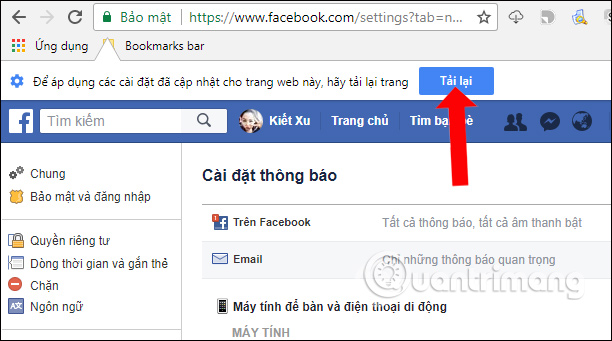
Sau đó kiểm tra lại sẽ thấy thông báo Facebook trên Chrome đã được bật. Nếu bạn không muốn nhận thông báo thì nhấn vào nút Tắt.
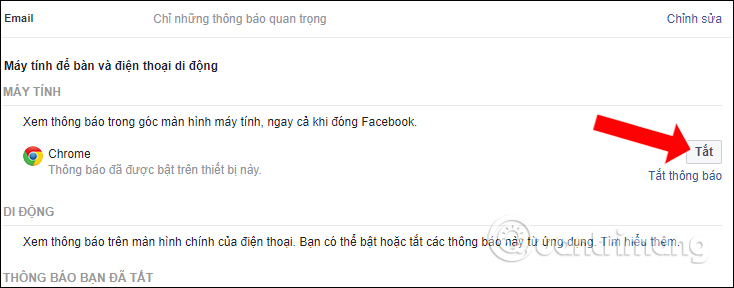
Hoặc tùy chỉnh thời gian tắt thông báo thì nhấn vào Tắt thông báo. Facebook sẽ hỏi người dùng thời gian tắt thông báo là bao lâu, tối đa 1 ngày và tối thiểu 15 phút. Nhấn Lưu để lưu lại thay đổi.
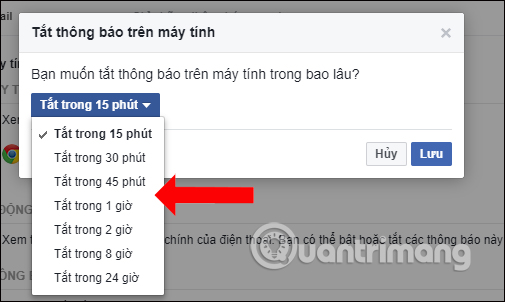
Ngoài ra chúng ta cũng có thể áp dụng cách tắt thông báo Facebook khi điều chỉnh trong trình duyệt Chrome ở bài viết Thủ thuật tắt thông báo từ Facebook trên trình duyệt Chrome.
Với cách điều chỉnh ngay trên Facebook, chúng ta có thể nhận thông báo ngay lập tức trên trình duyệt Chrome mà không cần phải thay đổi thiết lập của trình duyệt. Mọi thông báo sẽ được gửi đến bạn từ tin nhắn, thông báo kết bạn,... trên Facebook.
Xem thêm:
- Hướng dẫn tắt thông báo Tab Post (thẻ bài viết) trên Facebook
- Cách phát hiện kẻ lén lút vào Facebook của bạn
- Cách tắt và chặn thư rác từ Facebook gửi đến Email đăng ký
Chúc các bạn thực hiện thành công!
 Công nghệ
Công nghệ  AI
AI  Windows
Windows  iPhone
iPhone  Android
Android  Học IT
Học IT  Download
Download  Tiện ích
Tiện ích  Khoa học
Khoa học  Game
Game  Làng CN
Làng CN  Ứng dụng
Ứng dụng 






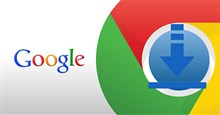











 Linux
Linux  Đồng hồ thông minh
Đồng hồ thông minh  macOS
macOS  Chụp ảnh - Quay phim
Chụp ảnh - Quay phim  Thủ thuật SEO
Thủ thuật SEO  Phần cứng
Phần cứng  Kiến thức cơ bản
Kiến thức cơ bản  Lập trình
Lập trình  Dịch vụ công trực tuyến
Dịch vụ công trực tuyến  Dịch vụ nhà mạng
Dịch vụ nhà mạng  Quiz công nghệ
Quiz công nghệ  Microsoft Word 2016
Microsoft Word 2016  Microsoft Word 2013
Microsoft Word 2013  Microsoft Word 2007
Microsoft Word 2007  Microsoft Excel 2019
Microsoft Excel 2019  Microsoft Excel 2016
Microsoft Excel 2016  Microsoft PowerPoint 2019
Microsoft PowerPoint 2019  Google Sheets
Google Sheets  Học Photoshop
Học Photoshop  Lập trình Scratch
Lập trình Scratch  Bootstrap
Bootstrap  Năng suất
Năng suất  Game - Trò chơi
Game - Trò chơi  Hệ thống
Hệ thống  Thiết kế & Đồ họa
Thiết kế & Đồ họa  Internet
Internet  Bảo mật, Antivirus
Bảo mật, Antivirus  Doanh nghiệp
Doanh nghiệp  Ảnh & Video
Ảnh & Video  Giải trí & Âm nhạc
Giải trí & Âm nhạc  Mạng xã hội
Mạng xã hội  Lập trình
Lập trình  Giáo dục - Học tập
Giáo dục - Học tập  Lối sống
Lối sống  Tài chính & Mua sắm
Tài chính & Mua sắm  AI Trí tuệ nhân tạo
AI Trí tuệ nhân tạo  ChatGPT
ChatGPT  Gemini
Gemini  Điện máy
Điện máy  Tivi
Tivi  Tủ lạnh
Tủ lạnh  Điều hòa
Điều hòa  Máy giặt
Máy giặt  Cuộc sống
Cuộc sống  TOP
TOP  Kỹ năng
Kỹ năng  Món ngon mỗi ngày
Món ngon mỗi ngày  Nuôi dạy con
Nuôi dạy con  Mẹo vặt
Mẹo vặt  Phim ảnh, Truyện
Phim ảnh, Truyện  Làm đẹp
Làm đẹp  DIY - Handmade
DIY - Handmade  Du lịch
Du lịch  Quà tặng
Quà tặng  Giải trí
Giải trí  Là gì?
Là gì?  Nhà đẹp
Nhà đẹp  Giáng sinh - Noel
Giáng sinh - Noel  Hướng dẫn
Hướng dẫn  Ô tô, Xe máy
Ô tô, Xe máy  Tấn công mạng
Tấn công mạng  Chuyện công nghệ
Chuyện công nghệ  Công nghệ mới
Công nghệ mới  Trí tuệ Thiên tài
Trí tuệ Thiên tài